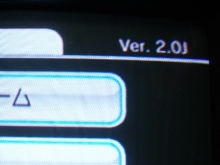にんてんまんの「Wiiを買ってきました!その3」をお送りします。ちょっとペースが遅くなっていますが、いよいよ起動後の様子を掲載しました。
今回は、最小限の構成でWiiをプレイすることに決め、「AVケーブル」+「90年代のブラウン管テレビ」でお送りします。……で、実際にやってみましたが、ブラウン管が仇となり画像があまり用意できませんでした^^;
起動すると、ストラップを着用した「リモコンを持つ手」と「Aボタンを押してください」とのメッセージ表示され、押すと初期設定に進みます。初期設定は、
ここから先はすべてユーサーの自由になりますが、僕はとりあえずインターネット設定をしました。
インターネット設定は無線の場合、DS同様バッファローの「AOSS」とNECの「らくらく無線スタート」に対応しています。僕の無線LANはバッファローの物でしたので、自動で設定が行われました。AOSSを使用すると、完了までは1分ほどです。
設定後すぐに接続テストをし、成功したら本体の更新を行います。更新は5分ほど掛かりますので、説明書でも読みながら待ちましょう。
成功すると、再起動します。ちなみにですが、その前に「画面焼きつき防止機能が利用できます」という旨の表示がありました。
さあこれで終了と思いきや、今後は「チャンネルなどのアップデート」を行うとの表示が。「接続テスト」→「作業開始」の順に、また行います。
今後は、再起動前に「WiiConnect24を利用できます」との表示が。
さて、これらの更新が終了すると、以下の機能を利用することができます。
また、WiiのOS(?)のバージョンが「Ver.2.0J」になり、本体設定の「WiiConnect24」も選択できるようになります。
というわけで、本体の基本的な設定が終了しました。「その4」もやりたいですが、何にしましょう…? まだ触れていない機能(チャンネルなど)も多くありますので、それを取り上げてみたいと思います。
◎関連リンク
□Wiiを買ってきました!その1 ~ トイザらスで購入 ~
□Wiiを買ってきました!その2 ~ 本体の箱を開けてみる ~
起動すると、ストラップを着用した「リモコンを持つ手」と「Aボタンを押してください」とのメッセージ表示され、押すと初期設定に進みます。初期設定は、
「センサーバーの位置」→「日付と時刻」→「ワイド設定(画面比率)」→「ニックネーム」→「ペアレンタルコントロールの利用」
の順に進み、その後再起動します。ここから先はすべてユーサーの自由になりますが、僕はとりあえずインターネット設定をしました。
インターネット設定は無線の場合、DS同様バッファローの「AOSS」とNECの「らくらく無線スタート」に対応しています。僕の無線LANはバッファローの物でしたので、自動で設定が行われました。AOSSを使用すると、完了までは1分ほどです。
設定後すぐに接続テストをし、成功したら本体の更新を行います。更新は5分ほど掛かりますので、説明書でも読みながら待ちましょう。
成功すると、再起動します。ちなみにですが、その前に「画面焼きつき防止機能が利用できます」という旨の表示がありました。
さあこれで終了と思いきや、今後は「チャンネルなどのアップデート」を行うとの表示が。「接続テスト」→「作業開始」の順に、また行います。
今後は、再起動前に「WiiConnect24を利用できます」との表示が。
さて、これらの更新が終了すると、以下の機能を利用することができます。
- インターネット接続を利用するチャンネルや機能(WiiConnect24など)
- ペアレンタルコントロール
- SDカードスロット (右図の黄色い紙に記載されています)
また、WiiのOS(?)のバージョンが「Ver.2.0J」になり、本体設定の「WiiConnect24」も選択できるようになります。
というわけで、本体の基本的な設定が終了しました。「その4」もやりたいですが、何にしましょう…? まだ触れていない機能(チャンネルなど)も多くありますので、それを取り上げてみたいと思います。
◎関連リンク
□Wiiを買ってきました!その1 ~ トイザらスで購入 ~
□Wiiを買ってきました!その2 ~ 本体の箱を開けてみる ~
トラックバック用URL
この記事へのトラックバック (0件)
- トラックバックはありません。